Av Administrator
Windows 10, som sin forgjengere, gir brukerne verdifull popup varsler for å holde dem oppdatert med systemforholdene. De varsler vises like over oppgavelinjen nederst til høyre, når og når en viktig informasjon trenger din oppmerksomhet. Å holde seg oppdatert med slik informasjon er veldig viktig, da det faktisk kan være noe ganske nyttig og nødvendig for at systemet ditt skal fungere riktig. Men noen ganger kommer varslene og går i en slik hast. Du får ikke engang lese hva det handler om. Men ja selvfølgelig, Windows betyr aldri å skuffe deg på den måten. Hvis du ikke er komfortabel med varigheten for varslingene dukker opp, kan du bare endre varigheten fra innstillingssiden. Les videre for å lære hvordan du endrer standardvarigheten for popup-varsler til ditt komfortable tempo.
Lese:Hvordan endre appvarslingslyd
Fremgangsmåte for å øke eller redusere varigheten av varslings popup-vinduer
- Start Start-menyen for å finne Innstillinger fra listen.

- Når du klikker Innstillinger, vil du føre til følgende vindu. Velg Enkel tilgang fra den angitte menyen.
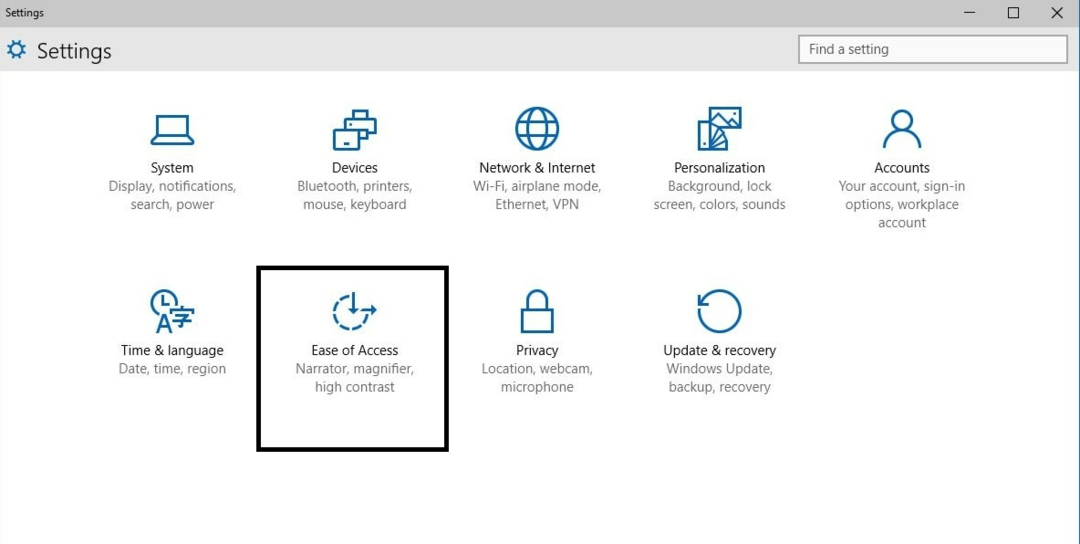
- Når du klikker på elementet Enkel tilgang fra Innstillinger-siden, får du en meny som vil se ut som følgende. Helt på slutten av listen, finn Andre alternativer og klikk på den.
- Når du klikker på Andre alternativer, ser du etter en overskrift som heter Vis varsler for, til høyre i vinduet Enkel tilgang, og klikker på den. Velg din komfortable varighet fra listen som faller ned. Listeelementene vil være 5 sekunder, 7 sekunder, 15 sekunder, 30 sekunder, 1 minutt og 5 minutter. Dette valget vil angi den nye varigheten for varslingsvinduene.

Varsler i midt i et viktig arbeid kan virke irrelevant og uønsket. Så folk har en tendens til å stille dem også for en veldig kort varighet. Men dette kan føre til problemer, da noen varsler er veldig viktige for at systemet ditt fungerer riktig. Så angi varigheten for varslingsvinduene dine klokt og praktisk.


